Edition de documents avec java
Voici une liste des cas pouvant bloquer l'édition de documents avec la technologie java sur votre poste client.
A noter qu'il est plutôt recommandé de mettre en place un serveur OnlyOffice ou CollaboraOnline. Ceci facilite grandement l'édition des documents car il n'y a rien à installer sur les postes client.
Voir la documentation d'installation du docker OnlyOffice
Voir la documentation d'installation du docker CollaboraOnline
Un proxy est configuré sur le réseau
- Dans le panneau de configuration Java, sous l'onglet Général, cliquez sur Paramètres réseau ;
- Sélectionnez la case Utiliser les paramètres du navigateur ;
- Cliquez sur OK pour enregistrer les modifications ;
- Paramètres réseau dans le panneau de configuration Java ;
- Fermez toutes les fenêtres du navigateur. Redémarrez le navigateur et essayez de charger l'applet ;
Protection SSO
- Exclure du SSO le dossier /tmp/* ;
- Pour éviter que le contenu de ce dossier soit visible, empêcher le listing de ce répertoire dans la configuration apache : Options -Indexes ;
- Avec cette solution, les fichiers seront tout de même accessibles (mais il faut connaître le nom du fichier pour y accéder. peu probable vu le nommage) ;
Erreur Java liée au certificat SSL
Certaines configurations du mode ssl (par exemple l'activation du site en https) peuvent créer des erreurs lors de l'édition des documents.
Une des erreur connues est la non validité du certificat sécurisé.
Erreur du type:
javax.net.ssl.SSLHandshakeException: sun.security.validator.ValidatorException: PKIX path building failed: sun.security.provider.certpath.SunCertPathBuilderException: unable to find valid certification path to requested target
Pour empêcher cette erreur :
- Importer le certificat depuis le navigateur ;
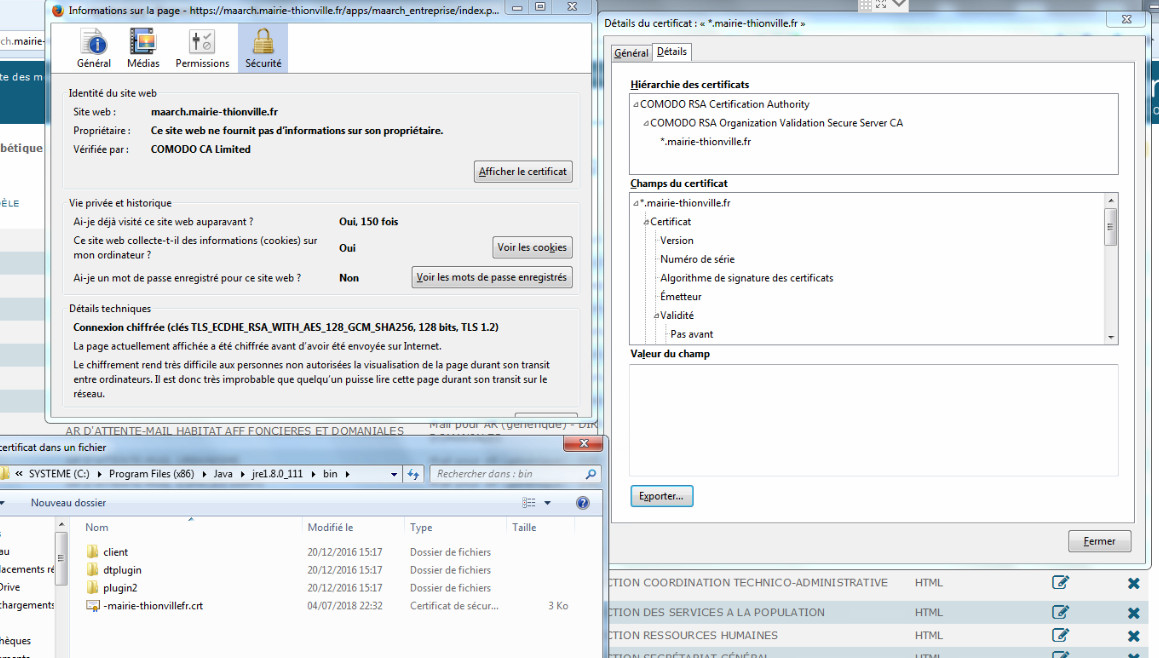
Aller dans le dossier Java du poste client ;
C:\Program Files\Java\jre\bin ;Exécuter la commande ;
keytool -import -trustcacerts -alias "nom du domaine" -file "certificatimporté.crt" -keystore "C:\Program Files\Java\lib\security\cacerts"
Un mot de passe peut être requis. S'il n'a pas été modifié lors de la création du certificat vous pouvez utiliser le mot de passe changeit
